1、嚼但匙噻首先我们要打开Photoshop(小编以2019版本为例,其他版本操作方法大同小异),在主界面选择新建,新建一块画布

2、然后,我们在弹出来的新建菜单仔细调整自己的画布属性,大小格式(主要是宽高,颜色模式打印用CMYK ,平时用RGB)
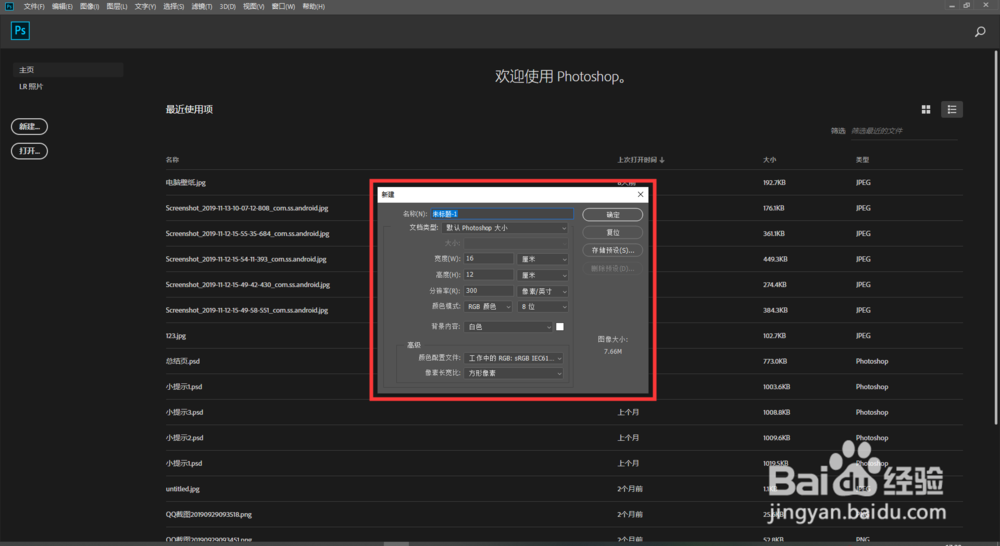
3、在新建出来的画布上,我们找到右上角选框工具,右键展开选框工具列表,选择任意一种选框工具(以矩形选框为例)

4、在画布上随便框选出一个范围,然后开始给大家介绍小编了解到的羽化的几种使用方式,一共是四种,希望对大家有所帮助
5、第一种,我们选出选框后找到上方菜单栏中的“选择”选项,找到“修改”选项下的“羽化”功能,单击打开(选框一定不能动)
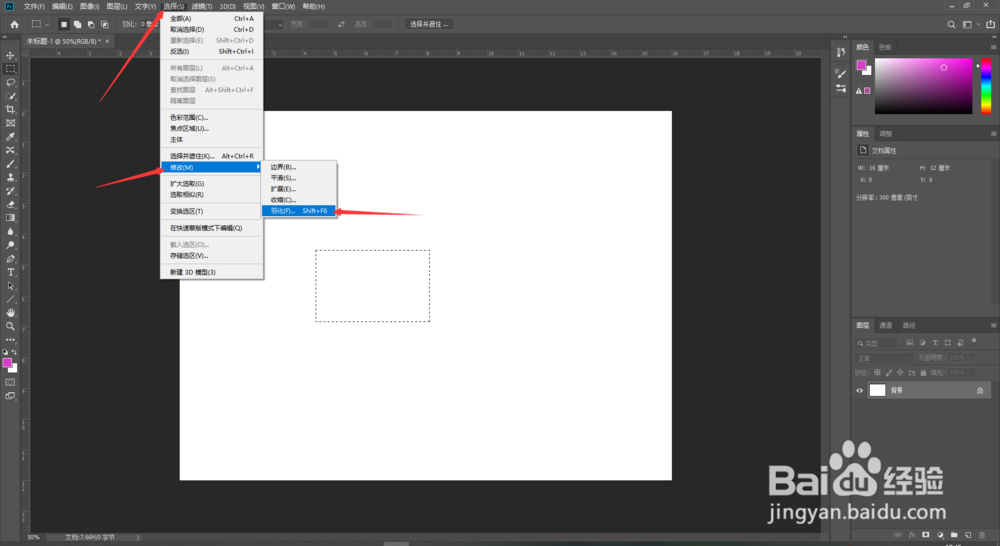
6、第二种,在我们已经框选出来的范围内,对着他按鼠标右键,会弹出许多选项,其中“羽化”在比较靠上的位置,点击选择

7、第三种 我们要用到的方法就是用PS时最需要掌握的技巧——快捷键了,羽化功能在ps中的快捷键为shift+F6(不同版本可能略有不同)
8、以上三种方法在打开后都会出现如下的对话框,用来设定羽化功能的属性,数值设定越大代表边缘虚化程度越大
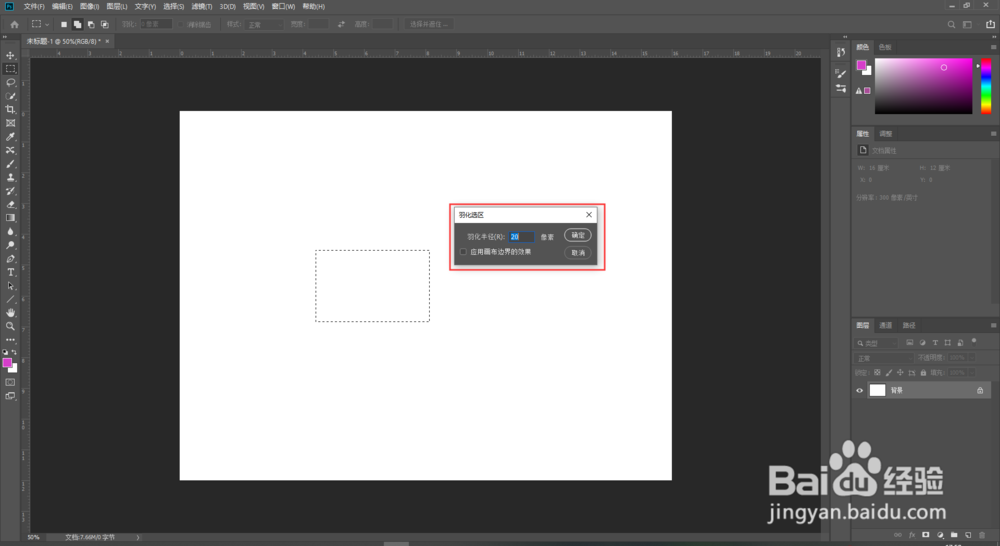
9、第四种方法就是在选框工具框选完毕后,在上方选框的属性栏会有“羽化”这一属性,单击数字,就可以随意修改数值

10、羽化数值修改好以后,我们双击左下角前景色,在弹出的面板中设置自己想要填充的颜色,选择好以后确定
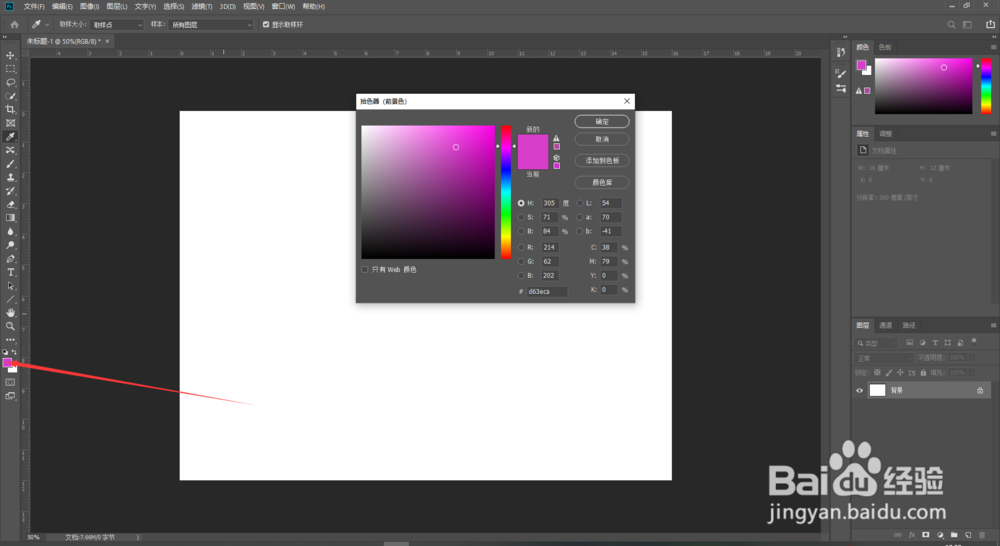
11、至此,所有设置步骤就都结束了,最后我们只需对着选框按alt+delete,就可以把刚才设置的前景色填充上去了
